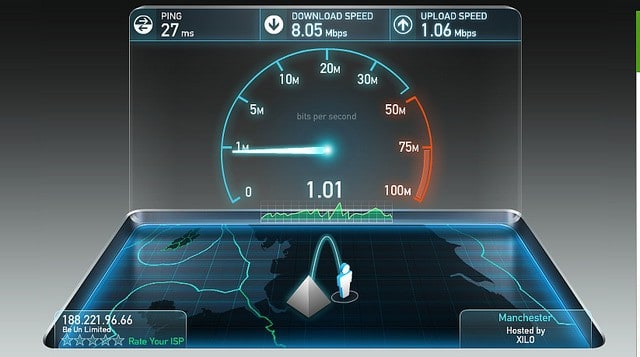This is an annoying problem, when you know your internet package is capable of fast speeds, but the actual downloads speeds you are getting are very slow. What is the cause of this and are there any solutions?
There are several main reasons for this, and it is possible to do some basic testing and diagnostics to narrow down the cause.
Here are some common reasons why download speeds can be slow even with fast internet:
- You’re on Wi-Fi and the signal is weak (switch to ethernet instead).
- Your home network is busy (wait until it’s quieter or use QoS settings).
- Internet speeds will be affected by the number of users.
- Your DNS servers are not working well (try Google DNS 8.8.8.8, 8.8.4.4)
- Your internet service may be down or suffering server issues.
We’ll cover all of these issues, and some others, in more detail in this article. Sometimes it’s external factors outside of our control that we just have to wait to get fixed; there are plenty of things we can try in the home though to get better speeds from our internet.
Click here for the Speedtest.net speed checker, and excellent tool you can use to do “before and after” testing when making some of the change we suggest in this article.
Some Quick Solutions to Increase Download Speeds
Here are some quick-fire things to try and get better speeds from your internet if you are connecting by Wi-Fi:
- Quick reset your router and device.
- If your router has been on for a long time and/or is quite hot, then trying fully unplugging it for 5-10 minutes and restarting it.
- Move closer to your router if on Wi-Fi.
- Move your router to a more central location in the house if possible and practical. It sometimes helps to place it in a more elevated position as well.
- For PCs/laptops, disable and re-enable your Wi-Fi network adapters and update your network drivers for better performance.
- Make sure your router is not too close to other RF/EMF emitting devices, like microwaves.
- Make sure your router is updated to the latest firmware and drivers. Google your router brand and model and check for the latest drivers and how to install them.
- If there are any obvious and clear obstructions between your router and device that can be moved, then move them. (eg. movable furniture, stands, racks, household or DIY “stuff” lying around etc.)
- Make sure your router and cables are in good working order.
- Switch to a wired connection instead (we’ll cover this in detail below). This is the best solution. Test this early on to identify the source of the problem.
If you are suddenly getting the speeds you expect when plugged in, when you weren’t before, then you know it’s your connection that’s the issue. You can check the suggestions below to try and improve things.
If you’re getting poor speeds even plugged directly into the router, then as long as your equipment isn’t faulty, it’s more a sign that it’s a problem with your ISP or external servers, which is less controllable.
Let’s cover now though some internal causes of poor internet speeds within the home that we can do something about.
Wi-Fi Can Be Slow (Switch to Wired Instead)
This is the major factor that will cause slower download speeds than are possible. Wi-Fi connections can be notoriously unreliable, especially the further you get from the router, weakening and fading out as more obstacles are put between the router and your device.
This is unfortunately built into the way Wi-Fi operates – it will always degrade over distance as will all RF waves. This means that you may not extract anywhere close to the maximum available bandwidth on your internet package if you are using Wi-Fi at distance from the router.
If you’re using a smaller device that can only connect via Wi-Fi, then there unfortunately isn’t much you can do about this, other than follow the other tips we mention in this post.
Solution – Always use a wired ethernet connection instead if possible. They will almost always deliver better speeds and lower ping that Wi-Fi, and allow you to extract the maximum out of your internet service at any given moment.
Click on the links to view 10m ethernet cables on Amazon.
However, we get that most of us don’t want to be running long network cables all through the house. We use Wi-Fi in the first place because it’s convenient and means we don’t have long wires trailing around.
For those users, a Powerline Adapter can be an excellent compromise solution to get on a wired connection.
These kits consist of a pair of adapters, one of which is plugged in and connected to your router, the other of which is plugged in and connected to your device. The two adapters than communicate through the existing electrical wiring of the house to deliver a wired internet connection to the receiving end.
They can be a clever way of bypassing Wi-Fi and getting on an ethernet connection even at distance from the router, and improving speeds if they are currently way below what your internet service is capable of when you’re using a wireless connection.
See the quick 2 minute video below for a demonstration of how powerline works.

Click here to view the TP Link Nano Powerline Adapter on Amazon. See this page for more models and pricing options to compare from different retailers.
Here are some caveats on Powerline adapters:
- They won’t work in all cases, but they will work in a good number of cases.
- The house wiring needs to be in good condition and all fed from the same meter to work well.
- They can work across phases within a house, but performance may drop each time they pass to a new phase.
- Keep them away from high power use devices to get the best performance out of them.
- Depending on all these factors, they can deliver anything between 70-99% of the speed you’d get plugged directly into the router. Most cases it will be towards the higher end of this range.
Bottom line – They can be a good solution for many people using Wi-Fi at distance from the router who keep getting internet speeds that are much lower than they should be getting.
If you cannot use powerline adapters and must stay on Wi-Fi, then you can use Wi-Fi repeaters or Mesh Systems to boost the signal for better speeds.
Your Home Network May Be Busy (Try Using QoS)
This is another thing to be mindful of – if your home network is busy, with lots of people trying to use the internet at once, then you will likely have much lower download speeds than if the network was quiet.
The total bandwidth of an internet package is shared across the entire house. So even if it has a high theoretical maximum speed or bandwidth allowance, if lots of people are using that service at the same time, then each person will get lower speeds, even if the overall available bandwidth is high.
The simplest way around this is to wait until the home network is quieter before downloading large files. Obviously, this isn’t always practical, but there is also a router setting called Quality of Service or QoS that may help with this problem as well.
QoS is a setting available on some (not all) routers that allows certain devices and/or types of traffic to be prioritized on a home network. It is normally reserved for gamers to reduce lag or ping on busy networks, but there is nothing stopping other people using it to prioritize their devices instead.
Here are the general steps for setting up QoS (each router differs a little):
- Find the MAC address of your device in the Connection Settings/Status menus
- Log into your router (type 192.168.0.1 or 192.168.1.1 or 192.168.1.254 into any browser, plus the router password)
- Find QoS Settings if they are available
- Select your device using the MAC address you found earlier.
- Set the priority to Highest or Maximum.
- QoS is not available on all routers.
Quick demo video:
The idea here is that you are instructing your router to process the traffics demands of your device first, before anything else on the home network.
In reality, this is more effective at reducing latency for devices like games console, and helping out streamers. However, it may also deliver higher download speeds on busy networks if that is what you are looking for. There’s no harm in trying it out if it’s available on your router.
Try Changing Your DNS Servers For Better Download Speeds
This is another home networking trick that can sometimes deliver better download speeds.
It is a good option to try if:
- You are getting much lower download speeds than your internet package is capable of.
- Network congestion or technical issues covered above do not seem to be the problem.
- Can work for both Wi-Fi and ethernet connections.
DNS Servers translate domain names into IP addresses – they basically allow you to access sites by typing it their name rather than a more difficult to remember IP address.
They are normally automatically assigned by your ISP, and most of the time they work pretty well, but occasionally they can be slow or have technical difficulties, and it can be a good idea to manually change them to custom ones to get better speeds.
Most devices allow the users to manually change DNS servers. Here are the steps for Windows:
For Windows 7:
- Go to Control Panel —- Network and Internet —– Network and Sharing Center
- Click Change Adapter Settings on the left
- A list of wired and wireless internet connections configured on your computer should appear. Right click on the one you are currently using (wired or Wi-Fi) and then click Properties
- Select Internet Protocol Version 4 (TCP/IP) and then click Properties again
- The screen posted below should appear. Select Use the following DNS Servers and type in the Google DNS servers (8.8.8.8 and 8.8.4.4).
- Click OK and exit to save settings. You internet connection is now running through Google’s DNS servers instead of the default ones provided by your ISP.
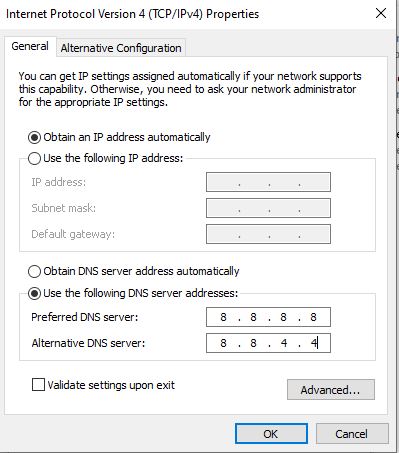
This is the settings screen you should get to on Windows systems to change DNS servers manually – see this video if you prefer a visual demonstration of how to do it.
if you prefer a visual demonstration of how to do it.
For Windows 10:
- Click the Windows sign at the bottom left of the screen
- Click the Settings cog (or just search for Settings in the search bar).
- Select Network and Internet on the left hand side
- Select Wi-Fi or Ethernet on the left hand side, depending on your connection
- Click Change Adapter Options
- A list of connections should appear on screen.
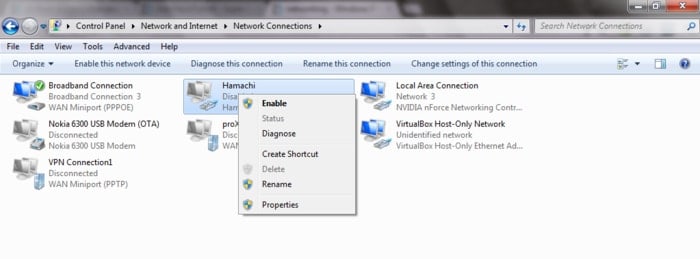
- Right click on your connection and click Properties
- Click on TCP/IPv4, and then click on Properties
- The DNS box appears as posted above. Select Use the following DNS Servers and type in the Google DNS servers (8.8.8.8 and 8.8.4.4) or another pair.
- Click OK, exit settings and test your speeds.
- To reverse this and go back to Auto, follow through the steps and re-select the Auto box instead.
- See the video below for a visual demonstration.
The specific settings and menus differ slightly with each operating system; see here for a full list of how to change DNS settings for each operating system.
for a full list of how to change DNS settings for each operating system.
Being such a big company Google DNS servers usually also work very well and reliably as they have servers in lots of locations, so it can sometimes deliver better speeds to use them.
Also there are a couple of other free DNS service providers which take a more privacy conscious approach to their services, keeping little or no logs of user history. We list them below:
- Cloudflare – Primary 1.1.1.1; Secondary 1.0.0.1
- OpenDNS – Primary 208.67.222.222 Secondary 208.67.220.220
- DNS.Watch – Primary 84.200.69.80; Secondary 84.200.70.40
The general idea with this would be to test your speeds using the default DNS servers, and then switch to a manual pair (Google DNS are a good bet) to see if your speeds are better. It can work sometimes but isn’t a guaranteed fix.
You can also try running the Benchmark DNS Tool, which will run a longer test to find an optimal pair of DNS servers for your location.
Your ISP May Be Having Problems
If you’ve tried literally all these steps and are not getting better speeds, then it may simply be that your ISP is experiencing problems at the moment.
This could be anything from overloaded servers to technical issues that simply slow down the speeds available at any given time. It can even also happen that submarine cables that connect the internet between countries and continents get damaged, and this can slow down the internet in certain parts of the world.
The acid test on this is as mentioned above – plug any suitable device you have into the router directly with a cable and check your speeds using speedtest.net or another tool.
If you are suddenly getting the full speed of your package when your weren’t before, then you know your home network and the quality of your connection is the issue, and you can refer to the sections above.
If you’re still getting much lower speeds than expected even plugged into the router, than it’s a clear sign it’s more an external issue with the ISP/internet infrastructure.
Obviously, we have less control of this, but there are services that can track the current status of ISP services in your country. Word of outages and problems also spreads rapidly on social media these days.
The Downdetector service is great to check the status of your current service. Check for your country:
- Downdetector USA
- Website Planet down detector tool
- Downdetector Canada
- Downdetector UK
- Downdetector Aus
- PlayStation Network Status
- Xbox Network Status
If this does turn out to be the problem, there isn’t much to do other than wait for it to be fixed. Internet providers usually get on top of these things quickly nowadays.
Why You Won’t Always Get Your Advertised Internet Speeds
We realize this article is more aimed at people who are getting much lower speeds than they know their internet package is capable of. In these cases, there probably is something wrong.
However, for users that might be getting speeds a little bit or moderately lower than their theoretical maximum, remember that the way internet packages are advertised can be misleading in certain countries.
The headline speeds advertised can sometimes be theoretical maximums that are never (or almost never actually reached). Actual speeds will vary depending on factors like network usage and your connection. Internet providers do usually make this point, but it’s often buried in the fine print and you have to look for it.
So whilst it may be true you were sold on a “100Meg” package, this may only a theoretical maximum speed, which you’ll only see once in a blue moon, or never.
This does vary around the world – in the UK for instance, regulators have become wise to this and forced ISPs to only advertise average peak time speeds rather than theoretical maximums users will never actually get.
Elsewhere though, regulations are more lax and the “up to” speeds you get advertised by ISPs may or may not ever materialize. See our article on the topic.
So this is something to take into account. You’ll rarely, if ever, get the full “max” speed of your package in many countries; there will always be some kind of discrepancy.
Download Speeds (Mbps) vs File Sizes (GB)
This is another thing to bear in mind that’s definitely caught me out in the past. It can be easy to confuse the difference between download speeds and file sizes.
Headline download/upload speeds are advertised in Megabits per second (Mbps – small b), NOT Megabytes (MB – large b) per second.
File sizes are measured in Megabytes, or most commonly Gigabytes – a much larger unit of measurement than bits and megabits.
A bit is eight times smaller than byte, and therefore a megabit is eight times smaller than a megabyte, and a thousand times smaller still than a gigabyte. There are 8000 megabits in a Gigabyte so this gives some idea of why large downloads can take so long.
This can sometimes resolve mysteries as to why downloads are taking so long. Once we realize that a megabit is a much smaller unit of data than a Gigabyte, we can see that even at quite a fast download speed by today’s standards, large files will still take a while to download.
See the table below for an overview of how long files of certain sizes will take to download at different speeds.
| File Size | Download speed 25Mbps | Download speed 50Mbps | Download speed 100Mbps |
|---|---|---|---|
| File size 5 GB | 30 mins | 15 mins | 7-8 mins |
| File Size 10 GB | 1 hour | 30 mins | 15 mins |
| File Size 20 GB | 2 hours | 1 hour | 30 mins |
| File Size 40 GB | 4 hours | 2 hours | 1 hour |
See also this free online tool where you can put in different file sizes and download speeds, and it will calculate an estimated download time for you.